Comment faire en sorte que la musique ne s’arrête pas lorsque vous retirez un AirPod de vos oreilles
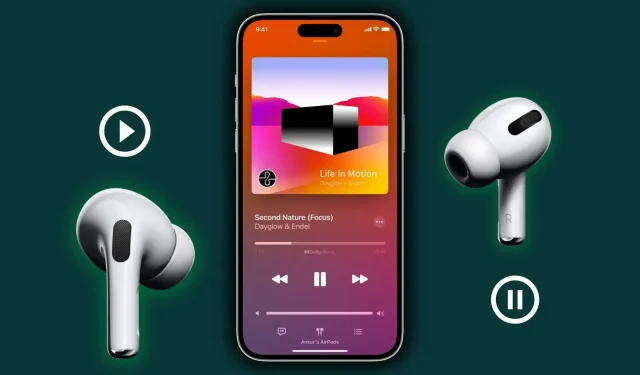
Tous les AirPods, AirPods Pro et AirPods Max ont une détection automatique des oreilles ou de la tête. Pour cette raison, lorsque vous retirez un ou les deux AirPod de votre oreille, il arrête automatiquement la lecture multimédia sur votre iPhone, iPad, Mac ou Apple Watch.
Si vous ne l’aimez pas, nous vous montrerons comment désactiver cette fonctionnalité. Après cela, la musique, les vidéos ou les podcasts ne s’arrêteront pas même si vous sortez un AirPod de votre oreille.
Fonctionnement de la lecture automatique et de la pause des AirPods
Tous les AirPod ont une puce personnalisée pour les écouteurs de la série W ou H d’Apple, des capteurs optiques ou cutanés et un accéléromètre de détection de mouvement. En les utilisant, les AirPods peuvent dire quand ils sont dans vos oreilles et quand ils sont sortis.
Les capteurs de détection de peau des nouveaux AirPods sont une amélioration par rapport aux capteurs optiques. Avec les capteurs optiques, votre AirPod peut devenir confus et reprendre la lecture même si vous le gardez dans vos poches ou vos tiroirs. Avec des capteurs de détection de peau, vos nouveaux AirPods peuvent dire exactement si les AirPods sont dans votre oreille ou non ; et en utilisant cela, il peut interrompre la lecture lorsqu’il est retiré ou reprendre lorsqu’il est réinséré dans l’oreille.
Avantages de la détection automatique des oreilles
Économisez l’énergie de la batterie. La détection automatique des oreilles est conçue pour économiser la batterie en interrompant la lecture lorsque vos AirPod ne sont pas dans vos oreilles. Voir : 12 conseils pour prolonger la durée de vie de la batterie des AirPods.
Commodité : Lorsque quelqu’un essaie de vous parler, vous pouvez simplement retirer un AirPod et il mettra le transfert multimédia en pause. Vous n’avez pas à vous soucier d’appuyer sur un bouton de votre iPhone ou de votre appareil connecté. Et lorsque vous remettez votre AirPod dans votre oreille, la chanson ou la vidéo en cours de lecture reprendra.
Mais après avoir utilisé les AirPods depuis leur lancement, je peux convenir qu’il y a des moments où vous ne voulez tout simplement pas que la musique s’arrête lorsque vous en sortez un.
Comment désactiver la détection des oreilles dans les AirPods
Il suffit de le désactiver sur n’importe lequel de vos appareils. Par exemple, si vous désactivez la détection automatique des oreilles sur votre iPhone, elle sera également désactivée sur votre MacBook.
Sur iPhone ou iPad
- Assurez-vous que vos AirPods, AirPods Pro ou AirPods Max sont connectés à votre iPhone ou iPad.
- Ouvrez l’application Paramètres et appuyez sur vos AirPods en haut. Si vous ne le voyez pas, appuyez sur Bluetooth, puis appuyez sur le bouton d’informations ⓘ à côté du nom de vos AirPods.
- Désactivez la détection automatique des oreilles. Pour les AirPods Max, désactivez la détection automatique de la tête.
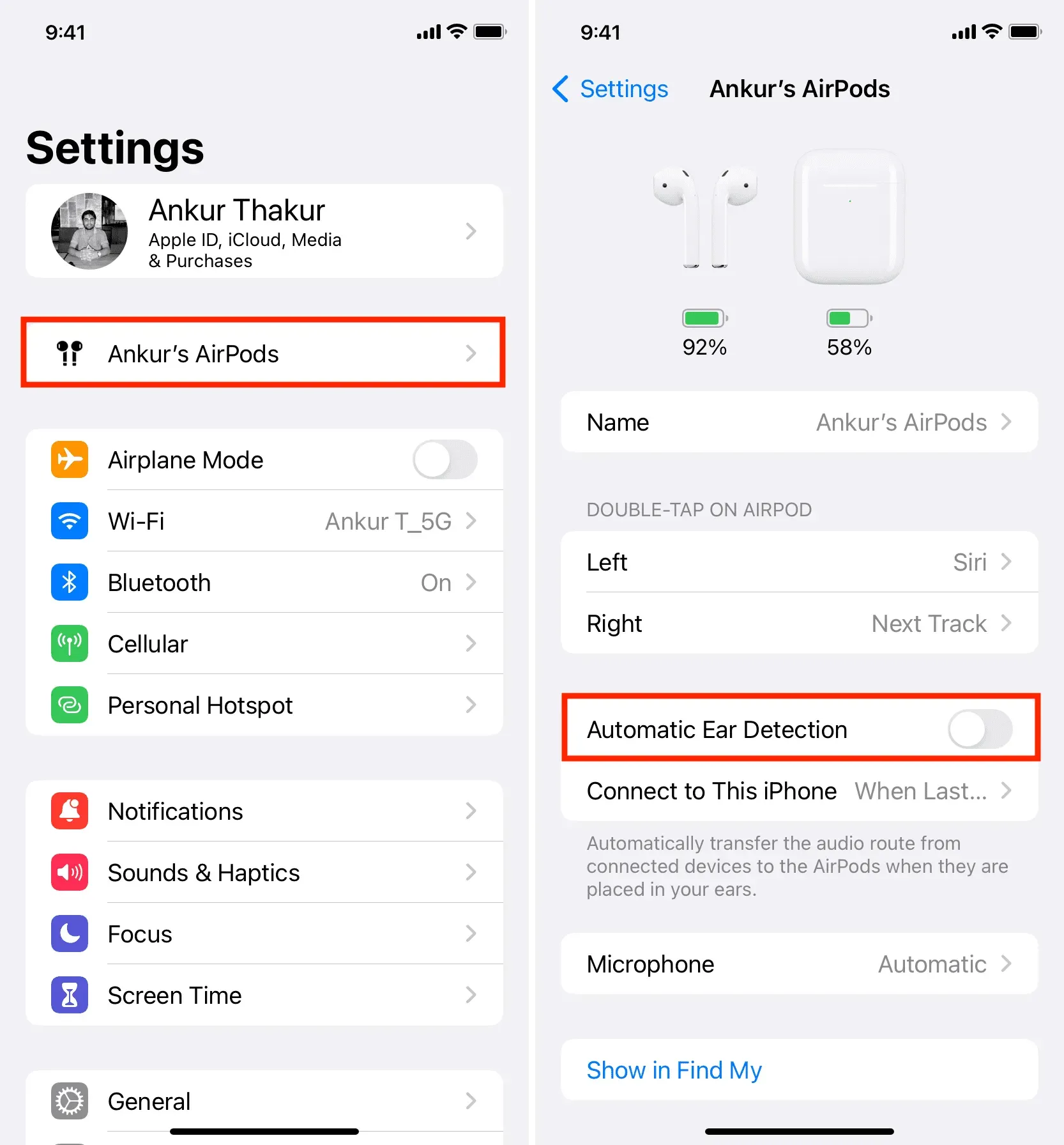
C’est tout. Désormais, vos AirPods ne mettront plus la musique en pause lorsque vous en retirerez un (ou les deux) de votre oreille.
Sur Mac
- Assurez-vous que les AirPod sont connectés à votre Mac.
- Cliquez sur l’icône Apple () et choisissez Préférences Système ou Préférences Système.
- Sélectionnez Bluetooth.
- Cliquez sur l’icône d’informations ⓘ à côté du nom de votre AirPods.
- Cliquez sur Paramètres AirPods.
- Éteignez l’interrupteur pour la détection automatique des oreilles.
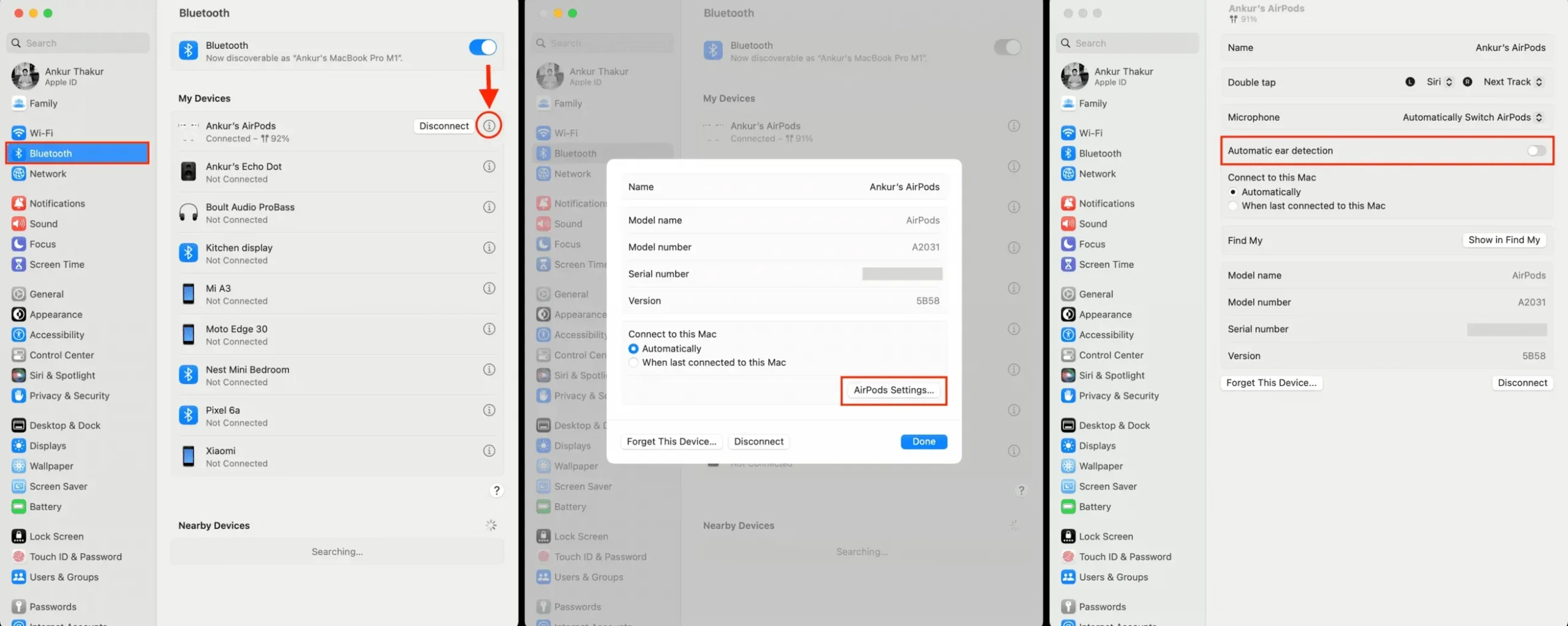
Si jamais vous souhaitez activer la détection automatique des oreilles, suivez les mêmes étapes que ci-dessus et activez sa bascule.
Laisser un commentaire